Membuat Password Reset Disk di Windows 7
Hai gan, saya akan meneruskan postingan yang sebelumnya, Demi keamanan Sistem Operasi khususnya Windows 7 pada komputer, sebagian orang menerapkan password agar tidak sembarang orang dapat masuk dan mengoperasikan komputer. Penerapan password ini sangat baik digunakan, apalagi jika pada komputer tersimpan data-data penting yang ingin kita lindungi dari orang-orang iseng dan tidak berilmu yang ingin membuka komputer kita. Tentunya dalam penerapan password ini kita harus ingat betul dengan password yang kita buat, jangan sampai lupa.
Karena urusanya akan repot jika kita melupakan password, malah kita sendiri yang tidak bisa masuk ke sistem operasi Windows.
Karena urusanya akan repot jika kita melupakan password, malah kita sendiri yang tidak bisa masuk ke sistem operasi Windows.
Ada salah satu cara untuk mengantisipasi masalah lupa password pada Windows 7 ini, yaitu dengan membuat Password Reset Disk. Password reset disk ini bagaikan kunci cadangan ketika kita kehilangan kunci utama. Password reset disk ini akan menghasilkan sebuah file dengan nama dan ekstensi userkey.psw yang menyimpan password yang saat itu sedang digunakan. Jadi password reset disk ini dapat digunakan nanti ketika kita mengalami dan mengatasi masalah lupa password pada windows 7. Dan sesuai namanya password reset disk bekerja dengan mereset atau membuat ulang password baru. Maka jika sobat merasa seorang yang pelupa, saya sarankan agar segera membuat password reset disk ini.
Untuk membuat password reset disk ini caranya sangat mudah, silakan disimak.
Untuk membuat password reset disk ini caranya sangat mudah, silakan disimak.
Membuat Password Reset Disk di Windows 7
- Masukan sebuah flashdisk pada komputer, karena password reset disk ini sepertinya hanya bisa dibuat menggunakan flashdisk.
- Klik menu start atau windows.
- Pada kotak pencarian masukan kata kunci "password"
- Terdapat daftar file dan pengaturan, pilih create a password reset disk.
- Akan muncul Forgotten Password Wizard dengan menampilkan ketentuan-ketentuan yang bisa sobat baca sendiri. Klik next.
- Pilih drive yang akan kita gunakan untuk menyimpan file password reset disk. Pilih saja flashdisk yang sebelumnya sobat telah persiapkan. Klik next.
- Masukan password yang saat itu sedang digunakan. Hal ini dilakukan sebagai bukti bahwa kita adalah admin atau salah satu pada SO Windows dan untuk menyimpan password tersebut. Klik next.
- Proses pembuatan password reset disk pun mulai berjalan. Dan ketika selesai kita klik next.
- Setelah itu kita masuk ke tahap Completing The Forgotten Password Wizard yang menampilkan keterangan bahwa pembuatan password reset disk telah selesai. Maka klik Finish.
- Pada flashdisk yang kita gunakan akan terdapat file userkey.psw. Simpan baik-baik file tersebut pada storage device apa saja, namun ketika hendak digunakan maka file tersebut harus terdapat pada sebuah flashdisk.
Nah, begitulah cara-cara pembuatan password reset disk ini. Sekian tutorial kali ini, Semoga bermanfaat bagi kita semua.




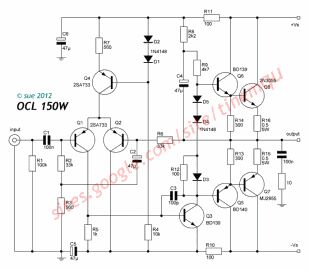
Komentar
Posting Komentar